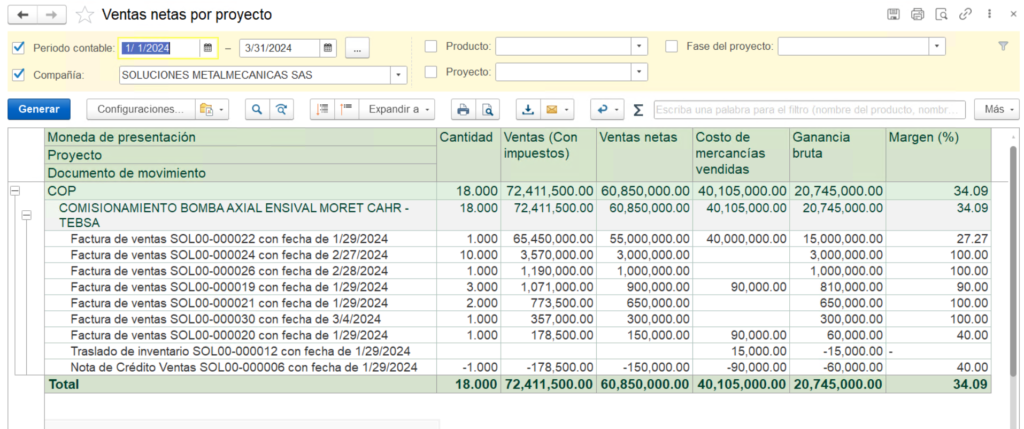GESTIÓN DE PROYECTOS
La gestión de proyectos a nivel empresarial abarca todos los procesos relacionados con la planificación, organización, dirección y control de recursos durante un periodo determinado, para el cumplimiento de metas y objetivos específicos. Por esto, implica también la integración de diversas áreas funcionales dentro de las organizaciones (ventas, compras, almacén, proyectos, tesorería, entre otras), con el fin de ofrecer productos y servicios que satisfagan las necesidades de los clientes y proporcionen competitividad a las empresas.
Habilitar la gestión de proyectos en 1C:Drive
Para poder crear y gestionar proyectos en 1C:Drive se deberá activar la funcionalidad en el Módulo Configuraciones > Sección Configuraciones de Contabilidad > Compañía. A continuación, en la sección Gestión de proyectos, se deberán marcar las casillas de verificación según se requiera, para hacer seguimiento de ingresos y gastos por proyecto a través de documentos comerciales y/o vincular los proyectos a activos fijos u otros tipo de elementos cómo órdenes de trabajo.
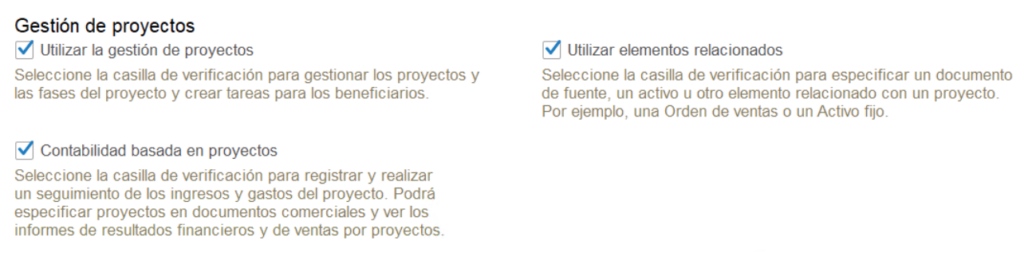
Al ser una funcionalidad que es transversal a múltiples áreas de una organización, es posible acceder al catálogo de Proyectos a través de diferentes rutas:
- Módulo Empresa > Sección Gestión de Proyectos > Proyectos
- Módulo Servicio > Sección Ver también > Proyectos
- Módulo Ventas > Sección Catálogos > Proyectos
Creación de proyectos
Una vez en el catálogo, a través del botón Crear (dispuesto en la sección superior) se podrá gestionar la creación de un nuevo proyecto.

Pestaña Información general
En la pestaña de Información general se consolidan datos relevantes como el nombre del proyecto, gerente o coordinador designado, fechas de inicio y fin planificada y real, estado (abrir, en progreso, completado), contraparte o cliente y objeto relacionado (activo fijo, orden de trabajo, orden de venta).
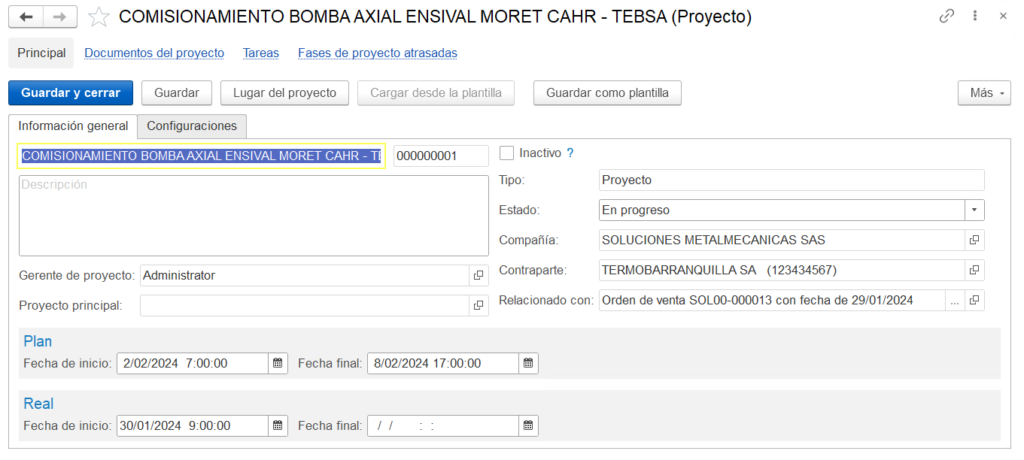
A continuación se describen los estados disponibles para gestionar la planificación y ejecución de los proyectos:
- Abrir: Se asigna por defecto a los nuevos proyectos. Indica que estos aún no han iniciado y se encuentran en proceso de planificación, Stand-by o listos para iniciar, por ello permite la edición de detalles, fases y creación de tareas.
- En progreso: Indica que el proyecto ha iniciado y se encuentra en ejecución.
- Completado: Indica que todas las actividades del proyecto han sido ejecutadas, canceladas o pospuestas. Con este estado no es posible añadir fases al proyecto, crear tareas o editar detalles.
Pestaña Configuraciones
Desde esta pestaña se realizan tres configuraciones importantes: se determina el uso de calendarios de trabajo, el cálculo automático de fechas y el seguimiento de los resultados financieros (ingresos y gastos).
- Utilizar el calendario de trabajo: Si se marca esta casilla de verificación, se podrá asignar al proyecto un horario de trabajo para calcular las fechas de inicio y fin de cada una de sus fases.
- Recalcular automáticamente las fechas de las fases: Esta casilla condiciona el cálculo automático de las fechas de inicio y fin de una fase con base en las fechas de las fases anteriores.
- Seguimiento de ingresos y gastos por fase del proyecto: Esta configuración permite hacer seguimiento a ingresos y gastos por proyecto y por fases. Para hacerlo, el campo Proyecto se habilitará en los documentos comerciales para su asignación. La validación de los documentos generará registros de transacciones asociados a la fase del proyecto seleccionada.
En la sección inferior, Documentos de negocio, se podrán seleccionar los documentos comerciales que serán objeto de seguimiento financiero. Cabe mencionar que si la casilla de verificación “Inactivo” se encuentra marcada en la pestaña Información general, la asignación del proyecto a los documentos comerciales seleccionados se encontrará restringida.
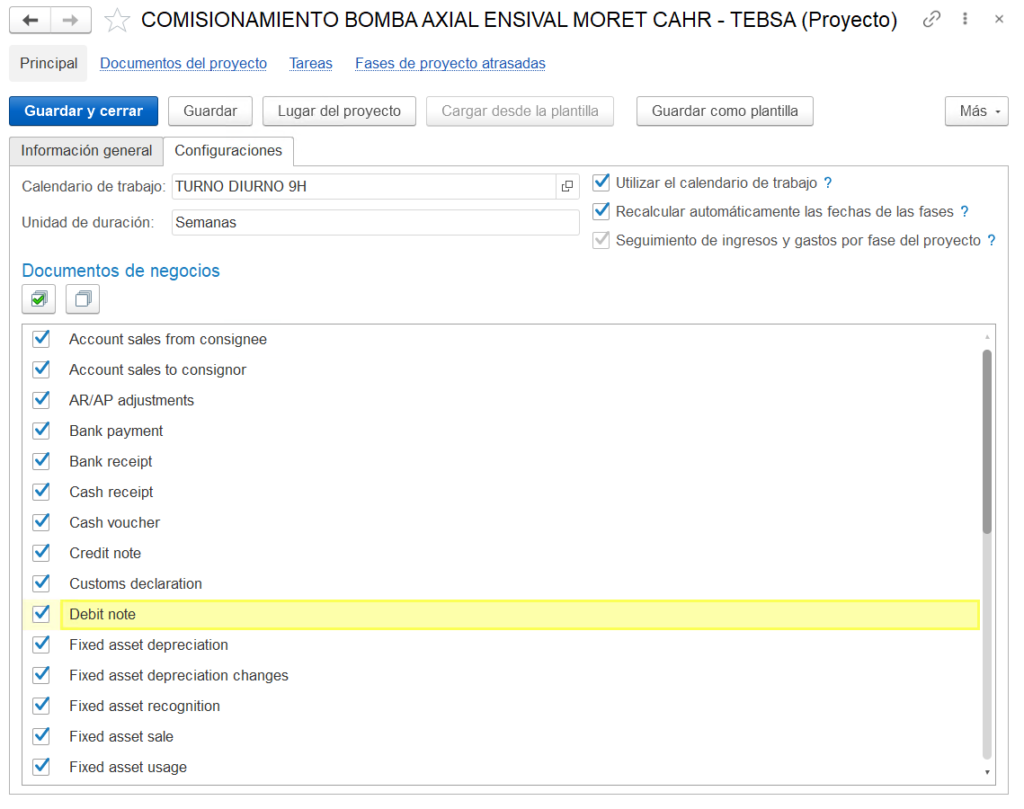
Lugar del proyecto o fases del proyecto
Al hacer clic en el botón “Lugar de trabajo” dispuesto en la sección superior, se abrirá una nueva ventana donde será posible añadir y gestionar las fases del proyecto, creando una lista o jerarquía de actividades que a su vez pueden ser desglosadas en piezas más pequeñas, con el fin de facilitar su programación y supervisión. Desde aquí será posible hacer un mejor seguimiento al estado de avance y las fechas de vencimiento, jugando con los filtros que se encuentran disponibles en la parte superior: modo de visualización (planificación, inicio real, fin real, completo), fase y responsable.
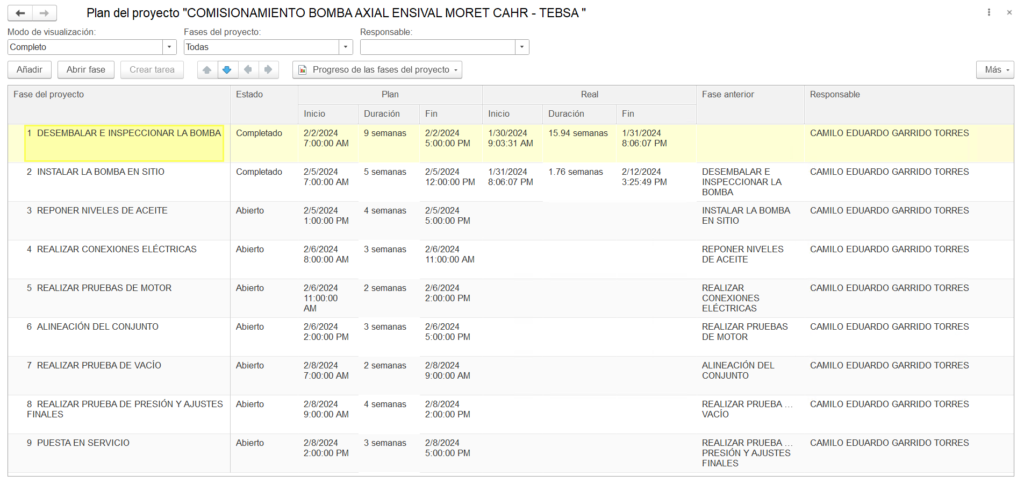
Proyectos basados en plantillas
Las plantillas son de suma utilidad cuando la organización cuenta con un portafolio de proyectos diverso en el que cada tipo de proyecto cuenta con una estructura y actividades bien definidas, permitiendo optimizar los tiempos de planificación. El catálogo de plantillas se encuentra disponible en el Módulo Empresa > Sección Gestión de Proyectos > Plantilla de proyecto. A través del botón “Crear” se podrán añadir nuevas plantillas, asignando por defecto la unidad de medida del tiempo, calendario de trabajo, fases, duración y actividades padre o predecesoras.
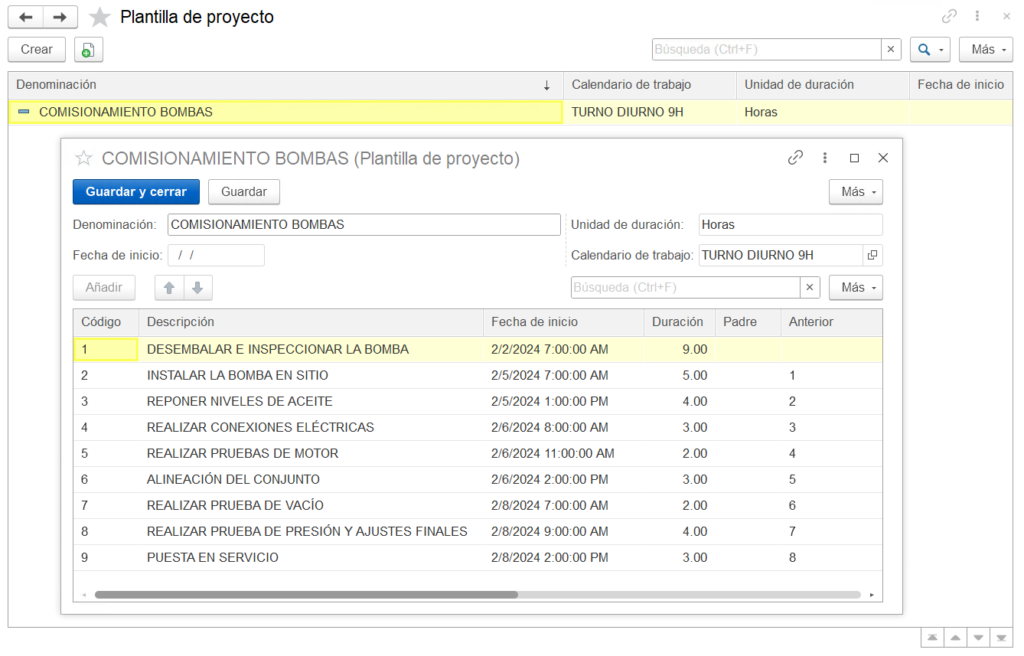
Al crear un nuevo proyecto, se podrá seleccionar la plantilla deseada mediante el botón “Cargar desde la plantilla”. Esto permitirá poblar de manera fácil y rápida la estructura jerárquica de las fases y actividades del proyecto.
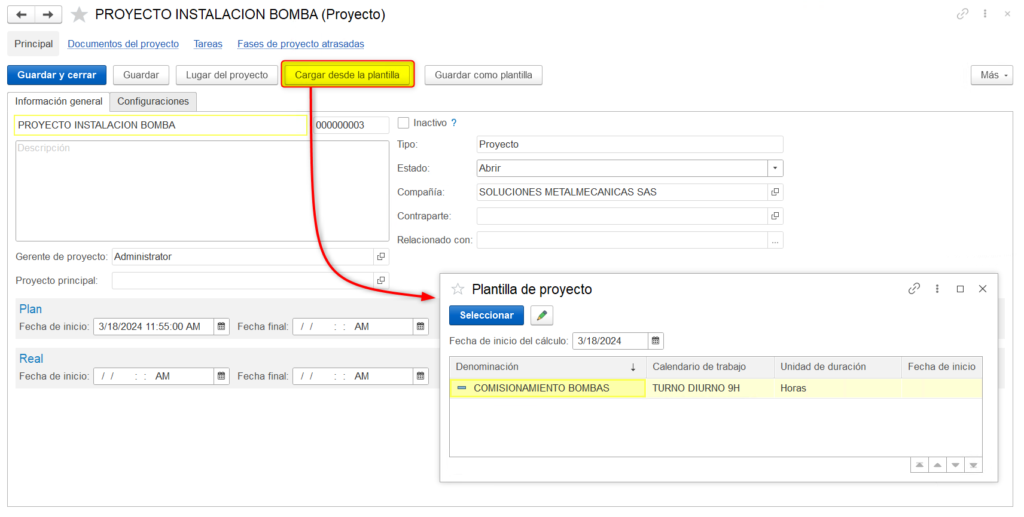
Las plantillas también podrán ser almacenadas a la inversa. Es decir, a partir de un proyecto ya creado, los usuarios estarán en capacidad de almacenar su configuración como plantilla. Esto será posible haciendo clic en el botón “Guardar como plantilla” que se encuentra en la parte superior de la ventana del proyecto en cuestión.
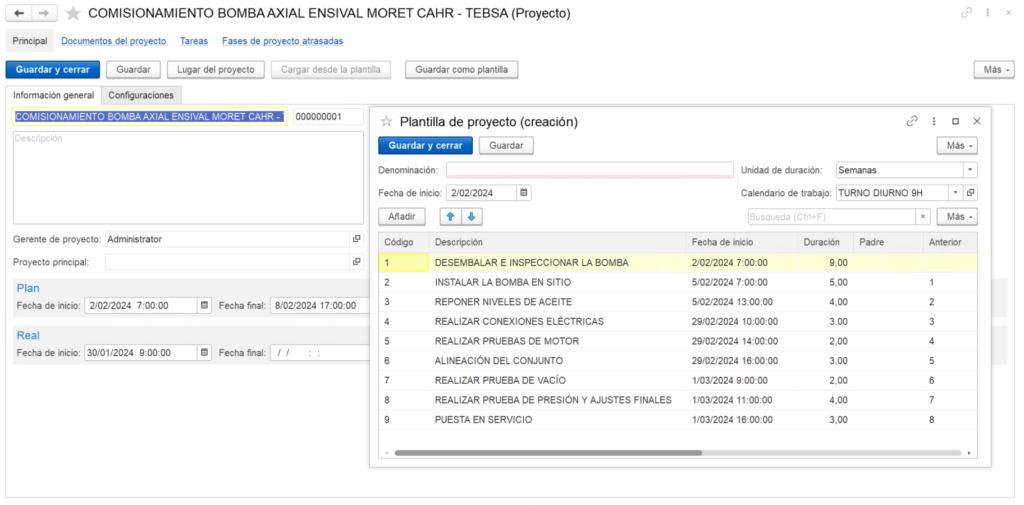
Informes y reportes de gestión
1C:Drive dispone de múltiples reportes e informes para monitorear y controlar la ejecución y el presupuesto de ingresos y gastos de los proyectos y sus respectivas fases. A continuación se describen algunos de estos:
Reporte de ingresos y gastos por proyecto
A través de la configuración de filtros, permite llevar un control de los ingresos y egresos por proyecto y por fase, listando los documentos comerciales involucrados en las transacciones, para finalmente, obtener la ganancia o pérdida total del proyecto.
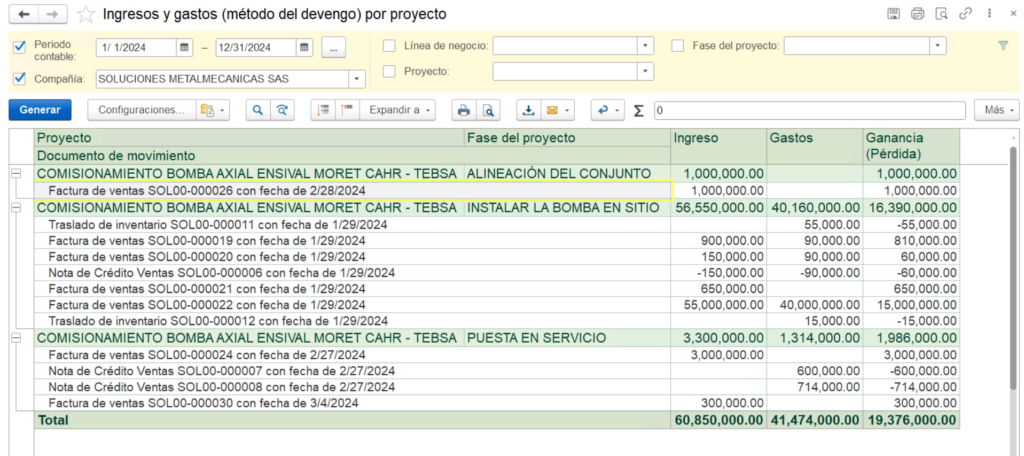
Reporte de ventas netas por proyecto
A diferencia del reporte anterior, este se enfoca en los ingresos obtenidos por concepto de ventas netas asociadas a un proyecto. A estas se les restan los COGS o costos de ventas asociados para obtener la ganancia bruta y finalmente, el porcentaje o margen de ganancia total.
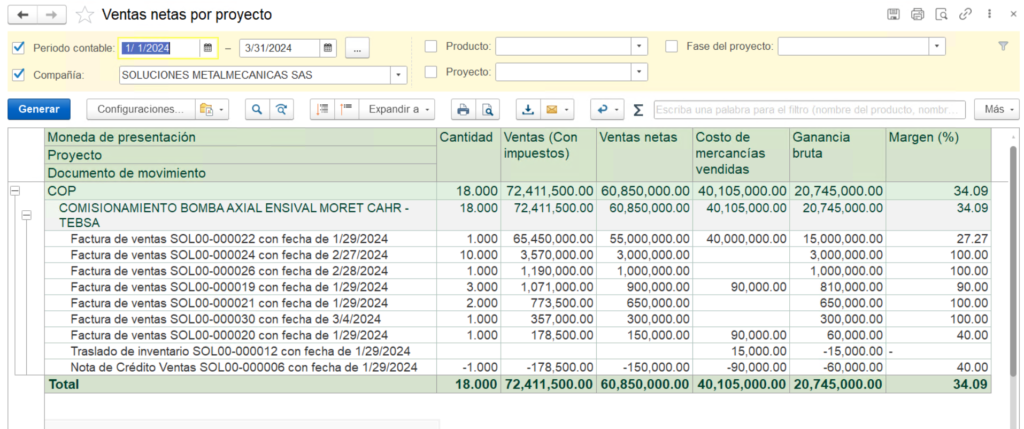
Progreso de las fases del proyecto
Se enfoca netamente en el estado de avance e indica el porcentaje de finalización de cada fase y del proyecto en general. En la siguiente imagen se muestra la versión estándar del reporte, que puede ser modificada a través de la herramienta de Configuraciones avanzadas, que permite cambiar la estructura o adicionar nuevos filtros o campos a conveniencia de los usuarios y la organización en general.